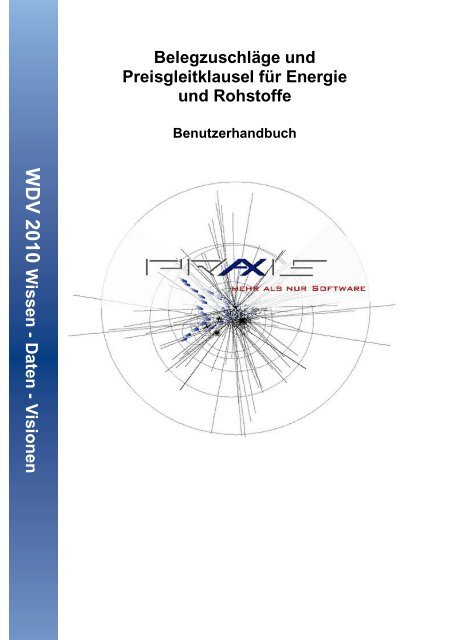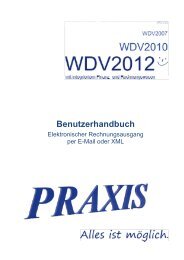Belegzuschläge und Preisgleitklausel - Praxis EDV
Belegzuschläge und Preisgleitklausel - Praxis EDV
Belegzuschläge und Preisgleitklausel - Praxis EDV
Erfolgreiche ePaper selbst erstellen
Machen Sie aus Ihren PDF Publikationen ein blätterbares Flipbook mit unserer einzigartigen Google optimierten e-Paper Software.
WDV 2010 Wissen - Daten - Visionen<br />
<strong>Belegzuschläge</strong> <strong>und</strong><br />
<strong>Preisgleitklausel</strong> für Energie<br />
<strong>und</strong> Rohstoffe<br />
Benutzerhandbuch
Produktinformationen<br />
Produkt Benutzerhandbuch <strong>Belegzuschläge</strong> <strong>und</strong><br />
<strong>Preisgleitklausel</strong> für Energie <strong>und</strong> Rohstoffe<br />
Abteilung Dokumentation<br />
Verfasser Daniel Hofmann<br />
Produkt Version 08.01-05-34ADO<br />
Handbuch Version 1.00<br />
Erstellungsdatum 10.11.11<br />
An der Entwicklung<br />
beteiligte Mitarbeiter:<br />
PRAXIS<br />
Lars-Uwe Heise, Dirk Howe, Simon Scheler,<br />
Andreas Volkenant, Jens-Uwe Wirth<br />
<strong>EDV</strong>- Betriebswirtschaft- u. Software Entwicklung AG<br />
Lange Str. 35<br />
99869 Pferdingsleben bei Gotha<br />
Tel.: 036258/566-0<br />
Fax: 036258/566-40<br />
E-mail: info@praxis-edv.de<br />
www.praxis-edv.de
Inhaltsverzeichnis<br />
<strong>Belegzuschläge</strong> <strong>und</strong> <strong>Preisgleitklausel</strong> für Energie <strong>und</strong> Rohstoffe<br />
<strong>Belegzuschläge</strong> <strong>und</strong> <strong>Preisgleitklausel</strong> für Energie <strong>und</strong> Rohstoffe........1<br />
Informationen zum Benutzerhandbuch..................................................2<br />
Verwendete Symbole <strong>und</strong> Textmarkierungen ....................................3<br />
Gültigkeit des Benutzerhandbuchs.....................................................3<br />
Weitere Dokumente .............................................................................3<br />
Einleitung.................................................................................................5<br />
Einstellungen <strong>und</strong> Stammdaten .............................................................6<br />
Rechte ..................................................................................................6<br />
Gr<strong>und</strong>einstellungen.............................................................................6<br />
Stammdaten.........................................................................................7<br />
Allgemeines .......................................................................................7<br />
Artikel.................................................................................................7<br />
Allgemeines ................................................................................7<br />
Registerkarte Artikeldaten ...........................................................9<br />
Registerkarte Sachkonten .........................................................10<br />
Registerkarte Zuschlagsdaten ...................................................10<br />
Beleg- bzw. Energiezuschläge / <strong>Preisgleitklausel</strong>n............................12<br />
Allgemeines ..............................................................................12<br />
Registerkarte Artikel, auf die der Zuschlag entfällt......................13<br />
Registerkarte Zuschlagspreise ..................................................14<br />
Zugeordnete Formulare.....................................................................16<br />
Berechnung Belegzuschlag <strong>und</strong> <strong>Preisgleitklausel</strong>..............................17<br />
Lieferzuschlagsartikel sowie <strong>Belegzuschläge</strong> <strong>und</strong> <strong>Preisgleitklausel</strong>n<br />
anlegen...............................................................................................17<br />
Berechnung eines Beleg- oder Energiezuschlags auf eine<br />
Artikellieferung ..................................................................................21<br />
Allgemeines .....................................................................................21<br />
Berechnung von Energiezuschlägen bei der Lieferstapelübernahme. 22<br />
Berechnung von Energiezuschlägen beim separaten Einfügen eines<br />
Lfs in einen Beleg.............................................................................25<br />
Beispielrechnung..............................................................................27<br />
Index ......................................................................................................29
2 <strong>Belegzuschläge</strong> <strong>und</strong> <strong>Preisgleitklausel</strong> für Energie <strong>und</strong> Rohstoffe<br />
Informationen zum Benutzerhandbuch<br />
Willkommen bei der <strong>Praxis</strong> Hilfe!<br />
Zunächst einmal vielen Dank, dass Sie sich für dieses Produkt aus dem<br />
Hause PRAXIS <strong>EDV</strong>-Betriebswirtschafts- <strong>und</strong> Software-Entwicklung AG<br />
entschieden haben.<br />
Dies ist das Benutzerhandbuch für das Modul Artikelzuschlag mit<br />
Schwerpunkt auf den Bereich <strong>Belegzuschläge</strong> <strong>und</strong> <strong>Preisgleitklausel</strong> für<br />
Energie <strong>und</strong> Rohstoffe. Dieses Handbuch richtet sich an alle, die mit dem<br />
Modul arbeiten <strong>und</strong> Informationen zur Berechnung von Energiezuschlägen<br />
<strong>und</strong> Gleitpreisen benötigen. Hier finden Sie detaillierte Informationen zur<br />
Arbeit mit dem Modul.<br />
Gr<strong>und</strong>legende Kenntnisse im <strong>EDV</strong>-Bereich werden hierbei vorausgesetzt.<br />
Tipp<br />
Zusätzlich zum Handbuch gibt es die Möglichkeit, über unsere PRAXIS-<br />
Academy gezielt Schulungen zu absolvieren. Die Schulungen helfen Ihnen<br />
dabei das komplette Potential des Moduls im Umfeld der WDV kennenzulernen,<br />
so dass Sie diese anschließend effizient <strong>und</strong> in optimaler Art <strong>und</strong><br />
Weise einsetzen können. Bei einer Schulung kann natürlich auch auf spezifische<br />
Fragen <strong>und</strong> Problemstellungen Ihrerseits eingegangen werden.<br />
Bitte kontaktieren Sie zur Abstimmung Ihrer Schulung unsere Mitarbeiterin<br />
Frau Rebecca Kohler unter rebecca.kohler@praxis-edv.de oder rufen Sie<br />
sie einfach unter 036258-566-73 an.<br />
Lesehinweise zum Benutzerhandbuch<br />
Wie Sie mit diesem Benutzerhandbuch arbeiten, hängt ganz von Ihren<br />
Bedürfnissen ab. Zur Auswahl der gewünschten Informationen stehen Ihnen<br />
das Hauptinhaltsverzeichnis am Anfang des Benutzerhandbuchs zur<br />
Verfügung, sowie der Index im Anhang.<br />
Aufgr<strong>und</strong> der primären Ausrichtung des Handbuchs auf den Bereich der<br />
Energiekosten wird in diesem Handbuch vorwiegend die Begrifflichkeit<br />
Energiezuschlag verwendet.<br />
Es ist gr<strong>und</strong>sätzlich empfehlenswert sich zunächst mit den Gr<strong>und</strong>lagen des<br />
Programms vertraut zu machen. Diese sind am Anfang des Handbuchs<br />
beschrieben.<br />
Neben der gedruckten Version des Handbuchs existiert außerdem eine<br />
Onlinehilfe, mit der Sie die Informationen des Benutzerhandbuchs kontextsensitiv<br />
aus der WDV 2010 abrufen können.<br />
Die Begriffe Belegzuschlag, Energiezuschlag <strong>und</strong> Zuschlag werden in diesem<br />
Handbuch synonym verwendet.<br />
Hinweis<br />
Die Onlinehilfe wird aktuell überarbeitet. Aufgr<strong>und</strong> dessen ist die Nutzung<br />
im Programm derzeit nicht im vollen Umfang möglich.
<strong>Belegzuschläge</strong> <strong>und</strong> <strong>Preisgleitklausel</strong> für Energie <strong>und</strong> Rohstoffe 3<br />
Verwendete Symbole <strong>und</strong> Textmarkierungen<br />
Um Ihnen die Arbeit mit der WDV zu erleichtern, werden in diesem Handbuch<br />
die folgenden Symbole eingesetzt:<br />
Tipp<br />
Ein Tipp liefert Ihnen wichtige Informationen, mit denen Sie das Programm<br />
noch effektiver einsetzen können.<br />
Hinweis<br />
Ein Hinweis warnt vor möglichen Einschränkungen oder Datenverlust beim<br />
Arbeiten mit dem Programm <strong>und</strong> zeigt, wie diese vermieden werden können.<br />
Um Ihnen die Arbeit mit dem Programm zu erleichtern, werden die folgenden<br />
Textmarkierungen eingesetzt:<br />
Beispiele werden gesondert durch einen blauen Hintergr<strong>und</strong> hervorgehoben<br />
Um eine Problematik oder Programmfunktion besser verdeutlichen zu<br />
können, werden an bestimmten Stellen Beispiele eingesetzt. Beispiele<br />
werden in einem blauen Kästchen beschrieben.<br />
Verweise auf andere Textabschnitte sind fett-kursiv gedruckt<br />
Menübezeichnungen, Bezeichnungen von Dialogfenstern, Befehle,<br />
Gruppen, Eingabeaufforderungen, Feldnamen <strong>und</strong> -einträge, Verzeichnisse<br />
<strong>und</strong> Dateinamen sind ebenfalls fett-kursiv dargestellt.<br />
Gültigkeit des Benutzerhandbuchs<br />
Das Handbuch enthält die Beschreibung des Moduls Artikelzuschlag bzw.<br />
des Bereichs <strong>Belegzuschläge</strong> <strong>und</strong> <strong>Preisgleitklausel</strong> für Energie <strong>und</strong><br />
Rohstoffe in der Form, welche zum Zeitpunkt der Herausgabe verfügbar<br />
ist.<br />
Die WDV 2010 wie auch die verschiedenen Module werden ständig verbessert<br />
<strong>und</strong> weiterentwickelt. Änderungen werden Ihnen bis zur Veröffentlichung<br />
einer neuen Revision des Handbuchs als separate Dokumente zur<br />
Verfügung gestellt.<br />
Weitere Dokumente<br />
Neben diesem Benutzerhandbuch stehen noch weitere Dokumente zur<br />
Verfügung:<br />
Benutzerhandbuch WDV 2010<br />
In diesem Dokument sind folgende Informationen enthalten:<br />
Beschreibung der WDV 2010<br />
Beschreibung von Lizenzvereinbarungen
4 <strong>Belegzuschläge</strong> <strong>und</strong> <strong>Preisgleitklausel</strong> für Energie <strong>und</strong> Rohstoffe<br />
Benutzerhandbuch Administrationsprogramm<br />
In diesem Dokument sind folgende Informationen enthalten:<br />
Beschreibung des Administrationsprogramms zur WDV 2010<br />
Beschreibung der Lizenzierung<br />
Beschreibung der Handhabung des Administrationsprogramms<br />
Benutzerhandbücher zu weiteren Modulen<br />
Zu den meisten Modulen der WDV existieren separate Benutzerhandbücher.<br />
In diesem Dokument sind folgende Informationen enthalten:<br />
Beschreibung des Moduls, inklusive Einstellungen <strong>und</strong> Stammdaten<br />
Beschreibung der Funktionen des Moduls<br />
Beschreibung der Handhabung des Moduls<br />
Schnittstellenbeschreibungen<br />
In diesem Dokument sind folgende Informationen enthalten:<br />
Dokumentation von Komponenten, die über eine Schnittstelle mit<br />
der WDV 2010 verb<strong>und</strong>en sind <strong>und</strong> mit der WDV 2010 kommunizieren<br />
Einrichten <strong>und</strong> Verbinden der Komponenten<br />
Bedienung der Komponente<br />
Newsletter<br />
In diesem Dokument sind folgende Informationen enthalten:<br />
Beschreibung von Verbesserungen eines von Ihnen erworbenen<br />
WDV Moduls oder einer Komponente<br />
Beschreibung von Fehlerbehebungen eines von Ihnen erworbenen<br />
WDV Moduls oder einer Komponente<br />
Die letztgenannten Informationen finden Sie später auch im jeweiligen Benutzerhandbuch,<br />
sobald eine Revision des Handbuchs erscheint.<br />
Hinweis<br />
Welche Dokumente Ihnen noch zur Verfügung stehen, hängt davon ab,<br />
mit welchen Modulen <strong>und</strong> Komponenten Sie die WDV 2010 erworben<br />
haben.
Einleitung<br />
<strong>Belegzuschläge</strong> <strong>und</strong> <strong>Preisgleitklausel</strong> für Energie <strong>und</strong> Rohstoffe 5<br />
Das Modul Artikelzuschlag dient dazu, <strong>Belegzuschläge</strong> <strong>und</strong> Gleitpreise für<br />
Energie oder Rohstoffe berechnen zu können.<br />
Edelmetalle (Kupfer, Alu, Edelstahl, usw.), Schrott oder Papier werden<br />
heute an der Börse gehandelt. Damit verändert die zugehörige Gewichtseinheit<br />
quasi ständig in Minutenabständen ihren Wert. Ähnlich ist dies bei<br />
Energie, wie Strom, Gas, Braunkohle, Öl, welche zu den unterschiedlichsten<br />
Preisen eingekauft <strong>und</strong> somit verkauft werden müssen.<br />
In einer Zeit in welcher sich Energie- <strong>und</strong> Rohstoffpreise also täglich ändern,<br />
wird es mit dem Modul ermöglicht, auf den Verkaufspreis eines Artikels,<br />
einen mengenabhängigen Zuschlag aufschlagen zu können <strong>und</strong> diesen<br />
separat in Beleg <strong>und</strong> Formular auszuweisen.<br />
Auf diese Weise können z.B. für ein bestimmtes Produkt, für welche besonders<br />
energieintensive Arbeitschritte von Nöten sind, flexibel Zuschläge<br />
<strong>und</strong> Gleitpreise berechnet werden.<br />
Diese Zuschläge <strong>und</strong> Gleitpreise werden im Beleg anschließend in einer<br />
separaten Zeile aufgeführt <strong>und</strong> angedruckt.<br />
Hinweis<br />
Um mit <strong>Belegzuschläge</strong>n <strong>und</strong> <strong>Preisgleitklausel</strong>n arbeiten zu können, müssen<br />
die zugehörige Lizenz für das Modul Artikelzuschlag freigeschaltet<br />
sowie die Nutzer-Rechte für dieses Modul vergeben sein.
6 <strong>Belegzuschläge</strong> <strong>und</strong> <strong>Preisgleitklausel</strong> für Energie <strong>und</strong> Rohstoffe<br />
Einstellungen <strong>und</strong> Stammdaten<br />
Rechte<br />
Hinweis<br />
Um mit dem Modul Artikelzuschlag <strong>und</strong> somit den <strong>Belegzuschläge</strong>n <strong>und</strong><br />
<strong>Preisgleitklausel</strong>n arbeiten zu können, muss die zugehörige Lizenz freigeschaltet<br />
sowie die Nutzer-Rechte für dieses Modul vergeben sein.<br />
Wenn Ihnen ein Nutzer-Recht fehlt, wenden Sie sich ggf. an Ihren Administrator<br />
bzw. den zuständigen Mitarbeiter, der Ihnen die benötigten Rechte<br />
zuweisen kann.<br />
Im Administrationsprogramm der WDV können die Rechte für das Modul<br />
vergeben werden. Folgende Nutzer-Rechte können für das Modul Artikelzuschlag<br />
vergeben werden:<br />
Recht Auswirkungen<br />
Artikel-Zuschlag Generelles Recht auf das Modul Artikelzuschlag<br />
<strong>Belegzuschläge</strong> bearbeiten<br />
Recht auf den Menüpunkt Stammdaten Artikel<br />
<strong>Belegzuschläge</strong><br />
Es können ohne diese Berechtigung außerdem<br />
keine Lieferzuschlagsartikel im Artikelstamm<br />
bearbeitet werden.<br />
Bei den Rechten sind jeweils die Ausprägungen Sehen, Bearbeiten, Hinzufügen<br />
<strong>und</strong> Löschen möglich.<br />
Hinweis<br />
Um mit dem Administrationsprogramm arbeiten zu können, müssen Sie<br />
über die benötigten Rechte verfügen.<br />
Gr<strong>und</strong>einstellungen<br />
Für das Modul Artikelzuschlag bzw. zur Berechnung von <strong>Belegzuschläge</strong>n<br />
<strong>und</strong> Gleitpreisen sind derzeit keine separaten Einstellungen implementiert.
Stammdaten<br />
Allgemeines<br />
<strong>Belegzuschläge</strong> <strong>und</strong> <strong>Preisgleitklausel</strong> für Energie <strong>und</strong> Rohstoffe 7<br />
Die folgende Auflistung gibt Ihnen einen Überblick darüber, welche<br />
Stammdaten für die Berechnung von <strong>Belegzuschläge</strong> <strong>und</strong> <strong>Preisgleitklausel</strong><br />
für Energie <strong>und</strong> Rohstoffe besonders von Bedeutung sind <strong>und</strong><br />
wo diese bei Bedarf anzulegen sind:<br />
Anzulegende Stammdaten<br />
Hinweis<br />
Wo anzulegen?<br />
Artikel Stammdaten Artikel Artikel<br />
Einheiten Stammdaten Einheiten<br />
Belegzuschlag Stammdaten Artikel <strong>Belegzuschläge</strong><br />
Im Folgenden werden einige der benötigten Stammdaten kurz angerissen.<br />
Auf die ausführliche Erläuterung der Stammdaten wird in diesem Benutzerhandbuch<br />
jedoch verzichtet. Ausführliche Informationen finden Sie im<br />
Benutzerhandbuch Stammdaten.<br />
Beachten Sie zu den im Folgenden erläuterten Stammdaten in jedem Falle<br />
auch die Informationen im Benutzerhandbuch Stammdaten.<br />
Artikel<br />
Allgemeines<br />
Zuschläge sind die Sonderleistungen, die zusätzlich auf einen Artikel aufgeschlagen<br />
werden können. Um mit Zuschlägen, wie z.B. Energiezuschlägen,<br />
oder <strong>Preisgleitklausel</strong>n arbeiten zu können, müssen diese als erstes in<br />
Form eines Lieferzuschlagsartikel angelegt werden.<br />
Abb. 1: Zuschlagsartikel<br />
Lieferzuschlagsartikel sind eine Sonderform der WDV – Artikel <strong>und</strong> werden<br />
wie die normalen Artikel in den Artikelstammdaten erfasst. Wenn der Zuschlagsartikel<br />
für mehrere Werke gelten soll, so ist der Artikel werksunabhängig<br />
anzulegen.<br />
So rufen Sie die Stammdaten der Artikel auf:<br />
Klicken Sie in der Symbolleiste Standard auf das Symbol Artikel .<br />
Hinweis<br />
Alternativ können Sie diese Stammdaten über Stammdaten Artikel <br />
Artikel aufrufen.
8 <strong>Belegzuschläge</strong> <strong>und</strong> <strong>Preisgleitklausel</strong> für Energie <strong>und</strong> Rohstoffe<br />
Das Dialogfenster Artikel wird geöffnet.<br />
Abb. 2: Dialogfenster Artikel<br />
Parameter Beschreibung<br />
Feld Filtern nach<br />
Werk<br />
Combobox Artikelkategorie<br />
Sie können Artikel werksunabhängig oder werksabhängig<br />
aufrufen. Wird im Feld Filtern nach<br />
Werk nichts eingetragen, dann wird der Artikel<br />
werksunabhängig aufgerufen.<br />
Dieses Feld ermöglicht, dem Artikel besondere<br />
Merkmale zuzuweisen. Welche das genau sind,<br />
hängt davon ab, über welche Module, Rechte <strong>und</strong><br />
Lizenzen Sie verfügen.<br />
Um einen Artikel als Zuschlagsartikel zu kennzeichnen,<br />
müssen Sie in der Combobox Artikelkategorie<br />
die Kategorie Lieferzuschlagsartikel<br />
auswählen. Im Register Liste sind anschließend<br />
ganz normal die Daten für Umsatzsteuer <strong>und</strong> Artikelgruppe<br />
anzugeben sowie die Werke einzutragen,<br />
in welchen der Zuschlag gilt.<br />
Feld Artikelnummer Weisen Sie an dieser Stelle dem Artikel eine eindeutige<br />
Nummer zu. Sie können hierbei auch alphanumerische<br />
Eingaben machen. Über die<br />
Schaltfläche Plus wird die nächste freie Nummer<br />
automatisch vergeben.<br />
Über den Matchcode können Sie einen bestehenden<br />
Artikel auswählen.<br />
inaktiv Wenn Sie den Haken bei der Option inaktiv setzen,<br />
steht der Artikel global, d.h. für alle Werke,<br />
nicht mehr zur Verfügung. Der Artikel ist damit<br />
jedoch nicht gelöscht, falls dieser an irgendwelchen<br />
Stellen, z.B. für Lieferscheine, noch benötigt<br />
wird.
<strong>Belegzuschläge</strong> <strong>und</strong> <strong>Preisgleitklausel</strong> für Energie <strong>und</strong> Rohstoffe 9<br />
Parameter Beschreibung<br />
Feld WerksunabhängigeBezeichnung<br />
Geben Sie hier eine eindeutige Bezeichnung des<br />
Artikels an.<br />
Feld Umsatzsteuer Geben Sie hier den Umsatzsteuercode ein. Sie<br />
können hierfür den Matchcode verwenden.<br />
Der hier angegebene Wert wird überlagert von<br />
dem in den Stammdaten Sachkontengruppe im<br />
Feld abweichender USt-Schlüssel eingetragenen.<br />
Wenn dort keiner hinterlegt wurde, kommt<br />
dieser hier zum Tragen.<br />
Erfasst <strong>und</strong> verändert wird die Umsatzsteuer unter<br />
dem Menüpunkt Finanzdaten Umsatzsteuersätze.<br />
Besteht eine Verknüpfung mit der Finanzbuchhaltung,<br />
werden die Umsatzsteuersätze der<br />
CWL übernommen.<br />
Feld Artikelgruppe Ordnen Sie hier den Artikel einer Artikelgruppe zu.<br />
Dies ist Voraussetzung zum Speichern des Artikels.<br />
Außerdem gibt es verschiedene Statistiken,<br />
die nach Artikelgruppen gruppiert sind.<br />
Zur Auswahl einer Artikelgruppe können Sie den<br />
Matchcode verwenden. Über die Schaltfläche<br />
Plus können Sie, unter der nächsten freien<br />
Nummer, eine neue Artikelgruppe anlegen. Über<br />
die Schaltfläche rufen Sie den hinterlegten<br />
Stammdatensatz auf.<br />
Die für Lieferzuschlagsartikel relevanten Parameter der verschiedenen<br />
Registerkarten werden auf den folgenden Seiten erläutert.<br />
Registerkarte Artikeldaten<br />
Im Register Artikeldaten sind hinsichtlich der Lieferzuschlagsartikel in<br />
erster Linie die Felder Werksabhängige Bezeichnung, Einheit <strong>und</strong> Produktionspreis<br />
von Bedeutung.<br />
Abb. 3: Registerkarte Artikeldaten
10 <strong>Belegzuschläge</strong> <strong>und</strong> <strong>Preisgleitklausel</strong> für Energie <strong>und</strong> Rohstoffe<br />
Parameter Beschreibung<br />
Combobox Herstellungs-/Deponierungsort<br />
Feld Werksabhängige<br />
Bezeichnung<br />
Wenn Sie den Artikel werksunabhängig aufrufen<br />
<strong>und</strong> für mehrere Werke angelegt haben, können<br />
Sie hier zwischen den verschiedenen Werken<br />
wechseln.<br />
Wenn Sie eine Bezeichnung des Artikels verwenden,<br />
der speziell von Ihrem bzw. dem gewählten<br />
Werk verwendet wird, tragen Sie hier diese Bezeichnung<br />
ein. Diese Bezeichnung kann dem<br />
Werksunabhängigen Namen gleich sein.<br />
Feld Einheit Wählen Sie über den Matchcode die Einheit<br />
des Artikels aus.<br />
Einheiten erfassen Sie unter Stammdaten Einheiten.<br />
Wenn Sie z.B. die Einheit für Tonne anlegen<br />
möchten, geben Sie im Feld Einheitennummer<br />
ein t <strong>und</strong> im Feld Bezeichnung das Wort<br />
Tonne ein, da überall wo Einheiten hinterlegt werden,<br />
das Kurzzeichen verwendet wird.<br />
Preise / Feld Produktionspreis<br />
Sie haben hier die Möglichkeit Preise (Listenpreis,<br />
Minimalpreis, Zielpreis, Produktionspreis)<br />
für Ihre Artikel einzutragen.<br />
Für Lieferzuschlagsartikel ist es hier unbedingt<br />
notwendig einen Produktionspreis anzugeben!<br />
Dieser wird später für die Berechnung der Zuschläge<br />
bzw. Energiezuschläge benötigt.<br />
Die Artikelpreise im Artikelstamm stehen bei der<br />
Preisfindung in der Hierarchie an letzter Stelle.<br />
Registerkarte Sachkonten<br />
Auf dieser Registerkarte findet die Zuordnung der Sachkonten zu den<br />
Sachkontengruppen statt. Sachkonten richten Sie unter Stammdaten <br />
Konten Sachkonten ein.<br />
Registerkarte Zuschlagsdaten<br />
Speziell bei Lieferzuschlagsartikeln ist das Register Zuschlagsdaten. Für<br />
die Berechnung von Beleg- bzw. Energiezuschlägen, kann dieses jedoch<br />
vernachlässigt werden.<br />
Abb. 4: Registerkarte Zuschlagsdaten
Abb. 5: Zuschlagstypen<br />
<strong>Belegzuschläge</strong> <strong>und</strong> <strong>Preisgleitklausel</strong> für Energie <strong>und</strong> Rohstoffe 11<br />
Was Ihnen hier angezeigt wird, hängt vom gewählten Zuschlagstyp (Orange<br />
gerahmt) ab.<br />
Pauschale Zuschläge<br />
Abb. 6: Registerkarte Zuschlagsdaten<br />
Parameter Beschreibung<br />
Combobox Kontierung<br />
von<br />
Geben Sie hier an wie der Artikel kontiert werden<br />
soll.<br />
Eigenschaften Frachtsatz: Tragen Sie hier den Frachtsatz ein.<br />
Frachtsatz Spediteur: Tragen Sie hier den Spediteurs-Frachtsatz<br />
ein.<br />
Mengenabhängige Zuschläge<br />
Die Zuschlagstypen Frachtzuschlag auf Mindestmenge KFZ <strong>und</strong> Frachtzuschlag<br />
auf Nettomenge des LFS öffnen beide folgende Einstellungen.<br />
Abb. 7: Registerkarte Zuschlagsdaten
12 <strong>Belegzuschläge</strong> <strong>und</strong> <strong>Preisgleitklausel</strong> für Energie <strong>und</strong> Rohstoffe<br />
Parameter Beschreibung<br />
Combobox Kontierung<br />
von<br />
Geben Sie hier an wie der Artikel kontiert werden<br />
soll.<br />
Eigenschaften Zuschlag aus Speditionspreisliste holen: Setzen<br />
Sie diesen Haken, wenn Sie für den Zuschlag<br />
eine Speditionspreisliste (SPL) benutzen möchten.<br />
Speditionspreisliste: Dieses Feld wird nur aktiv<br />
wenn der Haken bei Zuschlag aus Speditionspreisliste<br />
holen gesetzt ist. Sie können hier die<br />
SPL wählen. Zur Auswahl einer bestehenden SPL<br />
können Sie den Matchcode (F9) verwenden.<br />
Über die Schaltfläche Plus können Sie, unter<br />
der nächsten freien Nummer, einen neue SPL<br />
anlegen. Über die Schaltfläche rufen Sie den<br />
zugeordneten SPL-Stammdatensatz auf.<br />
SPL als Pauschalwerte interpretieren: Wenn Sie<br />
diesen Haken setzen, werden die Preise der SPL<br />
nur als Pauschale interpretiert.<br />
Beleg- bzw. Energiezuschläge / <strong>Preisgleitklausel</strong>n<br />
Allgemeines<br />
Die Beleg- bzw. Energiezuschläge <strong>und</strong> <strong>Preisgleitklausel</strong>n müssen Sie definieren.<br />
Sie können dabei die verschiedenen Produktionsartikel angeben,<br />
auf welcher der Lieferzuschlagsartikel, d.h. der Beleg- bzw. Energiezuschlag,<br />
wie z.B. Strom erhoben wird. Es werden hier weiterhin die zugehörigen<br />
Zuschlagspreise für die Berechnung der Zuschläge angeben.<br />
So rufen Sie die Stammdaten der <strong>Belegzuschläge</strong> <strong>und</strong> <strong>Preisgleitklausel</strong>n<br />
auf:<br />
Wählen Sie Stammdaten Artikel <strong>Belegzuschläge</strong>.<br />
Das Dialogfenster Artikelzuschläge wird geöffnet.<br />
Abb. 8: Dialogfenster Artikelzuschläge
<strong>Belegzuschläge</strong> <strong>und</strong> <strong>Preisgleitklausel</strong> für Energie <strong>und</strong> Rohstoffe 13<br />
Parameter Beschreibung<br />
Feld Artikel-Nr. Geben Sie hier die Nummer Ihres Zuschlagsartikels<br />
ein, welcher später als Energiezuschlag oder<br />
Gleitpreis aufgeschlagen werden soll. Beachten<br />
Sie, dass Sie hier bei der Neuanlage eines Zuschlags,<br />
die Artikelnummer explizit eingeben <strong>und</strong><br />
mit der Taste Enter bestätigen müssen. Den Zuschlagsartikel<br />
legen Sie im Vorfeld unter Stammdaten<br />
Artikel Artikel an. Erfasst wird dieser<br />
als Artikelkategorie Lieferzuschlagsartikel. Wichtig<br />
ist in den Stammdaten das Füllen des Feldes<br />
Produktionspreis auf der Registerkarte Artikeldaten<br />
mit dem gewünschten Wert.<br />
Zur Auswahl eines vorhandenen Zuschlagsartikels<br />
können Sie die Taste F9 oder den Matchcode<br />
verwenden. Um den Artikelstamm nach einem<br />
Artikel zu durchsuchen, der als Zuschlagsartikel<br />
definiert werden soll, drücken Sie Shift + F9.<br />
Combobox Filtern<br />
nach Werk<br />
In dieser Combobox können Sie das Werk wählen,<br />
für welches Sie einen Zuschlag erfassen wollen.<br />
Wenn Sie den Zuschlag für ein anderes Werk erfassen<br />
wollen, müssen Sie die Werksauswahl vor<br />
der Artikelwahl treffen.<br />
Die Parameter der verschiedenen Registerkarten werden auf den folgenden<br />
Seiten erläutert.<br />
Registerkarte Artikel, auf die der Zuschlag entfällt<br />
In der Liste dieser Registerkarte können Sie die Artikel angeben, für die ein<br />
Beleg- bzw. Energiezuschlag oder einen Gleitpreis berechnet werden soll.<br />
D.h. hier müssten z.B. all die Artikel angegeben werden, bei deren Produktion<br />
erhöhte Stromkosten anfallen, <strong>und</strong> bei welchen dann der Strom als<br />
Energiezuschlag separat im Beleg aufgeführt werden soll.<br />
Abb. 9: Registerkarte Artikel, auf die der Zuschlag entfällt<br />
Parameter Beschreibung<br />
Mit dieser Schaltfläche werden alle Artikel des<br />
gewählten Werks in die Liste übernommen.
14 <strong>Belegzuschläge</strong> <strong>und</strong> <strong>Preisgleitklausel</strong> für Energie <strong>und</strong> Rohstoffe<br />
Parameter Beschreibung<br />
Liste Geben Sie in der Spalte Artikel-Nr. die Nummern<br />
Ihrer Artikel an. Geben Sie alle Artikel an die mit<br />
einem Energiezuschlag oder einer <strong>Preisgleitklausel</strong><br />
behaftet werden sollen. Sie können zur Auswahl<br />
der Artikel auch den Matchcode verwenden.<br />
Wichtig ist, dass bei den gewählten Artikeln<br />
immer ein Produktionspreis in den Stammdaten<br />
angegeben ist.<br />
In der Spalte Mengenfaktor geben Sie an, welche<br />
Menge mit dem Zuschlag belastet werden soll.<br />
Geben Sie an dieser Stelle beispielsweise eine 2<br />
an, wird nur jede 2. Mengeneinheit des Artikels mit<br />
dem Zuschlag behaftet, bei 100 t wären das z.B.<br />
50 t, zu denen der Zuschlag hinzukommt.<br />
In der Spalte Einheit wird die Einheit direkt aus<br />
den Stammdaten des Artikels geladen <strong>und</strong> kann<br />
an dieser Stelle nicht verändert werden. Möchten<br />
Sie die Einheit verändern, so wechseln Sie in die<br />
Stammdaten des Artikels (Stammdaten Artikel<br />
Artikel Registerkarte Details). Im Feld Einheit<br />
können Sie die gewünschte Einheit auswählen.<br />
Hinweis<br />
Für alle Artikel, die Sie in die Liste dieser Registerkarte eintragen, gelten<br />
dieselben, auf der Registerkarte Zuschlagspreise eingetragenen Zuschlagspreise.<br />
Eine zeilenweise Zuordnung ist nicht möglich!<br />
Registerkarte Zuschlagspreise<br />
Hier legen Sie die Zuschlagspreise fest, für die auf der Registerkarte Artikel,<br />
auf die der Zuschlag entfällt erfassten Artikel.<br />
Abb. 10: Registerkarte Zuschlagspreise
<strong>Belegzuschläge</strong> <strong>und</strong> <strong>Preisgleitklausel</strong> für Energie <strong>und</strong> Rohstoffe 15<br />
Parameter Beschreibung<br />
Liste Wählen Sie hier zunächst in der ersten Spalte<br />
mittels Matchcode die Bezugsart aus. Beim<br />
Klick auf die Schaltfläche Matchcode erscheint<br />
das Dialogfenster Bezugsarten des Zuschlages.<br />
Die Optionen bzw. Bezugsarten haben folgende<br />
Bedeutungen:<br />
Allgemein: Der Zuschlag gilt für alle K<strong>und</strong>en<br />
K<strong>und</strong>engruppenspezifisch: Der Zuschlag gilt für<br />
bestimmte K<strong>und</strong>engruppen<br />
K<strong>und</strong>enspezifisch: Der Zuschlag gilt nur für einen<br />
einzelnen K<strong>und</strong>en<br />
Bei den Optionen k<strong>und</strong>engruppenspezifisch<br />
sowie k<strong>und</strong>enspezifisch ist die Bezugsmenge<br />
entweder die K<strong>und</strong>engruppe oder die K<strong>und</strong>ennummer.<br />
Tragen Sie in Spalte Bezugs-Nr. die<br />
passende Nummer ein. Die Spalte Bezugs-<br />
Bezeichnung wird automatisch ausgefüllt.<br />
In der Spalte ab Produktionspreis erfassen Sie,<br />
ab welchem Produktionspreis ein Zuschlag errechnet<br />
werden soll. Beachten Sie dabei, dass der<br />
Produktionspreis in den Artikelstammdaten des<br />
Lieferzuschlagsartikels größer sein muss als der<br />
Produktionspreis dieser Spalte, um einen Zuschlag<br />
zu berechnen. Beträgt dieser z.B. im Artikelstamm<br />
= 2,25 € <strong>und</strong> in dieser Spalte = 2,20 €, dann beträgt<br />
die Differenz 5 Cent, da ja bereits ab 2,20 ein<br />
Zuschlag berechnet wird. Der Produktionspreis im<br />
Artikelstamm bezieht sich also immer auf den Zuschlagsartikel.<br />
In der Spalte Schrittweite Produktionspreis legen<br />
Sie fest, in welchen Schritten der Produktionspreis<br />
errechnet werden soll. Tragen Sie hier<br />
beispielsweise 0,05 (für 5 Cent) ein, dann wird zu<br />
der Differenz zwischen dem Produktionspreis aus<br />
dem Artikelstamm <strong>und</strong> dem Produktionspreis der<br />
Spalte ab Produktionspreis diese 0,05 hinzuaddiert.<br />
Anschließend wird alles noch einmal durch<br />
diese 0,05 geteilt. Die Schrittweite kann nur linear<br />
erfolgen.<br />
In der Spalte Zuschlag zur Artikelmenge erfassen<br />
Sie, welchen Zuschlag Sie zur Artikelmenge<br />
hinzurechnen. Dieser Zuschlag ist dann später in<br />
der Rechnung abhängig vom Betrag der Spalte ab<br />
Produktionspreis, dem Produktionspreis im Artikelstamm<br />
<strong>und</strong> von der Spalte Mengenfaktor der<br />
Registerkarte Artikel, auf die der Zuschlag entfällt.
16 <strong>Belegzuschläge</strong> <strong>und</strong> <strong>Preisgleitklausel</strong> für Energie <strong>und</strong> Rohstoffe<br />
Zugeordnete Formulare<br />
Im Administrationsprogramm der WDV finden Sie die im Zusammenhang<br />
mit dem Modul Artikelzuschlag <strong>und</strong> den <strong>Belegzuschläge</strong>n sowie <strong>Preisgleitklausel</strong><br />
relevanten Formularzuordnungen.<br />
Hinweis<br />
Um mit dem Administrationsprogramm arbeiten zu können, müssen Sie<br />
über die benötigten Rechte verfügen.<br />
Aufruf:<br />
Wählen Sie im Administrationsprogramm der WDV im Menü Einstellungen<br />
den Menüpunkt Formulare.<br />
Das Dialogfenster Formulare öffnet sich.<br />
Abb. 11: Dialogfenster Formulare<br />
In diesem Dialogfenster können Sie die Formularzuordnungen für die Module<br />
in Abhängigkeit vom gewählten Mandanten, einsehen <strong>und</strong> ggf. ändern.<br />
Für die Energiezuschläge <strong>und</strong> <strong>Preisgleitklausel</strong> ist hierbei das Formular<br />
Rechnungsformular Debitoren in der der Kategorie Belegbearbeitung<br />
Rechnungsausgang von Bedeutung. Auf diesem wird eine separate<br />
Belegzeile mit dem Zuschlag angedruckt.<br />
Wenn verschiedene Zuschlagsartikel in der Rechnung stehen, kann über<br />
die Formulardefinition bzw. eine Reportanpassung festgelegt werden, ob<br />
diese gruppiert stehen oder jeweils direkt dem zugehörigen Lieferartikel<br />
angehängt werden. Wenden Sie sich hierzu ggf. an die Firma PRAXIS AG.
<strong>Belegzuschläge</strong> <strong>und</strong> <strong>Preisgleitklausel</strong> für Energie <strong>und</strong> Rohstoffe 17<br />
Berechnung Belegzuschlag <strong>und</strong> <strong>Preisgleitklausel</strong><br />
Lieferzuschlagsartikel sowie <strong>Belegzuschläge</strong> <strong>und</strong><br />
<strong>Preisgleitklausel</strong>n anlegen<br />
Bevor Sie <strong>Belegzuschläge</strong> <strong>und</strong> <strong>Preisgleitklausel</strong> auf einen Artikel aufschlagen<br />
können, müssen in der WDV die notwendigen Stammdaten angelegt<br />
<strong>und</strong> definiert werden.<br />
So legen Sie Zuschlagsartikel <strong>und</strong> die zugehörigen Zuschläge an:<br />
Zunächst muss der Lieferzuschlagsartikel angelegt werden.<br />
1. Rufen Sie in der Symbolleiste über das Symbol Artikel die Artikelstammdaten<br />
auf.<br />
Alternativ können Sie diese Stammdaten über Stammdaten Artikel<br />
Artikel aufrufen.<br />
Das Dialogfenster Artikel wird angezeigt. Hier kann der Zuschlagsartikel<br />
angelegt werden. Dieser Lieferzuschlagsartikel kann im Falle eines<br />
zu berechnenden Energiezuschlags z.B. Strom oder Öl sein.<br />
2. Legen Sie in den Artikelstammdaten den gewünschten Lieferzuschlagsartikel<br />
an. Alternativ kann ggf. auch ein bestehender Artikel als<br />
Zuschlagsartikel definiert werden.<br />
Über die Schaltfläche Plus können Sie einen neuen Artikel unter<br />
der nächsten freien Nummer erstellen. Zur Auswahl eines bestehenden<br />
Artikels können Sie den Matchcode verwenden.<br />
Im Feld Werksunabhängige Bezeichnung ist ein Name für diesen<br />
Artikel anzugeben.<br />
3. Füllen Sie alle weiteren notwendigen Felder des Dialogs aus.<br />
Um einen Artikel als Zuschlagsartikel zu kennzeichnen, müssen Sie in<br />
der Combobox Artikelkategorie die Kategorie Lieferzuschlagsartikel<br />
auswählen. Im Register Liste sind anschließend ganz normal die Daten<br />
für Umsatzsteuer <strong>und</strong> Artikelgruppe anzugeben sowie die Werke einzutragen,<br />
in welchen der Zuschlag oder die <strong>Preisgleitklausel</strong> gilt.
18 <strong>Belegzuschläge</strong> <strong>und</strong> <strong>Preisgleitklausel</strong> für Energie <strong>und</strong> Rohstoffe<br />
Es müssen weiterhin im Register Artikeldaten die Einheit <strong>und</strong> im Falle<br />
des Lieferzuschlagsartikels unbedingt der Produktionspreis angegeben<br />
werden.<br />
Im Register Sachkonten müssen alle Sachkonten eingetragen werden.<br />
4. Speichern Sie anschließend den Lieferzuschlagsartikel.<br />
5. Rufen Sie über Stammdaten Artikel <strong>Belegzuschläge</strong> den Dialog<br />
zum Anlegen von Artikel- bzw. Energiezuschlägen auf.<br />
Das Dialogfenster Artikelzuschläge wird geöffnet. Hier können Sie die<br />
<strong>Belegzuschläge</strong> bzw. die verschiedenen Produktionsartikel angeben,<br />
auf welche z.B. der Energiezuschlag, wie für Strom erhoben wird.<br />
6. Geben Sie im Feld Artikel-Nr. die Nummer Ihres Lieferzuschlagsartikels<br />
ein.<br />
Hinweis<br />
Beachten Sie, dass Sie hier bei der Neuanlage eines Zuschlags, die Artikelnummer<br />
des zu verwendenden Zuschlagsartikels explizit eingeben <strong>und</strong><br />
mit der Taste Enter bestätigen müssen. Den Zuschlagsartikel legen Sie im<br />
Vorfeld unter Stammdaten Artikel Artikel an. Erfasst wird dieser als<br />
Artikelkategorie Lieferzuschlagsartikel. Wichtig ist das Füllen des Feldes<br />
Produktionspreis auf Registerkarte Artikeldaten mit dem gewünschten<br />
Wert.<br />
Zur Auswahl eines vorhandenen Zuschlagsartikels können Sie die Taste<br />
F9 oder den Matchcode verwenden. Um den Artikelstamm nach<br />
einem Artikel zu durchsuchen, der als Zuschlagsartikel definiert werden<br />
soll, drücken Sie Shift + F9.<br />
7. Geben Sie in der Liste der Registerkarte Artikel, auf die der Zuschlag<br />
entfällt die Artikel an, für die ein Zuschlag berechnet werden bzw. anfallen<br />
soll.<br />
Geben Sie in der Spalte Artikel-Nr. die Nummer des gewünschten<br />
Artikels an. Wenn z.B. bei der Produktion einer Sandart erhöhte Stromkosten<br />
anfallen <strong>und</strong> diese dem K<strong>und</strong>en in Rechnung gestellt werden<br />
sollen, so müssten Sie hier den Sand angeben, auf welchen dies zutrifft.<br />
Geben Sie in den weiteren Zeilen alle weiteren Artikel an die<br />
ebenfalls mit diesem Zuschlag behaftet werden sollen. Sie können zur<br />
Auswahl der Artikel auch den Matchcode verwenden.<br />
In der Spalte Mengenfaktor geben Sie an, welche Menge mit dem<br />
Zuschlag belastet werden soll. Geben Sie an dieser Stelle beispiels-
<strong>Belegzuschläge</strong> <strong>und</strong> <strong>Preisgleitklausel</strong> für Energie <strong>und</strong> Rohstoffe 19<br />
weise eine 2 an, wird nur jede 2. Mengeneinheit des Artikels mit dem<br />
Zuschlag behaftet, bei 100 t wären das z.B. 50 t, zu denen der Zuschlag<br />
hinzukommt.<br />
In der Spalte Einheit wird die Einheit direkt aus den Stammdaten des<br />
Artikels geladen <strong>und</strong> kann an dieser Stelle nicht verändert werden.<br />
Möchten Sie die Einheit verändern, so wechseln Sie in die Stammdaten<br />
des Artikels (Stammdaten Artikel Artikel Registerkarte Details).<br />
Im Feld Einheit können Sie die gewünschte Einheit auswählen.<br />
Hinweis<br />
Für alle Artikel, die Sie in die Liste dieser Registerkarte eintragen, gelten<br />
dieselben, auf der Registerkarte Zuschlagspreise eingetragenen Zuschlagspreise.<br />
Eine zeilenweise Zuordnung ist nicht möglich!<br />
8. Wechseln Sie in das Register Zuschlagspreise. Hier legen Sie die<br />
Zuschlagspreise fest, für die auf der Registerkarte Artikel, auf die der<br />
Zuschlag entfällt erfassten Artikel.<br />
9. Wählen Sie hier zunächst in der ersten Spalte mittels Matchcode<br />
die Bezugsart aus. Beim Klick auf die Schaltfläche Matchcode erscheint<br />
das Dialogfenster Bezugsarten des Zuschlages. Die Optionen<br />
bzw. Bezugsarten haben folgende Bedeutungen:<br />
Allgemein: Der Zuschlag gilt für alle K<strong>und</strong>en<br />
K<strong>und</strong>engruppenspezifisch: Der Zuschlag gilt für bestimmte K<strong>und</strong>engruppen<br />
K<strong>und</strong>enspezifisch: Der Zuschlag gilt nur für einen einzelnen K<strong>und</strong>en<br />
Bei den Optionen k<strong>und</strong>engruppenspezifisch sowie k<strong>und</strong>enspezifisch<br />
ist die Bezugsmenge entweder die K<strong>und</strong>engruppe oder die K<strong>und</strong>ennummer.<br />
Tragen Sie in Spalte Bezugs-Nr. die passende Nummer<br />
ein. Die Spalte Bezugs-Bezeichnung wird automatisch ausgefüllt.<br />
10. Füllen Sie die weiteren Spalten aus.<br />
In der Spalte ab Produktionspreis erfassen Sie, ab welchem Produktionspreis<br />
ein Zuschlag errechnet werden soll. Beachten Sie dabei,<br />
dass der Produktionspreis in den Artikelstammdaten des Lieferzuschlagsartikels<br />
größer sein muss als der Produktionspreis dieser Spalte,<br />
um einen Zuschlag zu berechnen. Beträgt dieser z.B. im Artikelstamm<br />
= 2,25 € <strong>und</strong> in dieser Spalte = 2,20 €, dann beträgt die Differenz<br />
5 Cent, da ja bereits ab 2,20 ein Zuschlag berechnet wird. Der<br />
Produktionspreis im Artikelstamm bezieht sich immer auf den Zuschlagsartikel.<br />
In der Spalte Schrittweite Produktionspreis legen Sie fest, in welchen<br />
Schritten der Produktionspreis errechnet werden soll. Tragen Sie hier<br />
beispielsweise 0,05 (für 5 Cent) ein, dann wird zu der Differenz zwischen<br />
dem Produktionspreis aus dem Artikelstamm <strong>und</strong> dem Produkti-
20 <strong>Belegzuschläge</strong> <strong>und</strong> <strong>Preisgleitklausel</strong> für Energie <strong>und</strong> Rohstoffe<br />
onspreis der Spalte ab Produktionspreis diese 0,05 hinzuaddiert. Anschließend<br />
wird alles noch einmal durch diese 0,05 geteilt. Die Schrittweite<br />
kann nur linear erfolgen.<br />
In der Spalte Zuschlag zur Artikelmenge erfassen Sie, welchen Zuschlag<br />
Sie zur Artikelmenge hinzurechnen. Dieser Zuschlag ist dann<br />
später in der Rechnung abhängig vom Betrag der Spalte ab Produktionspreis,<br />
dem Produktionspreis im Artikelstamm <strong>und</strong> von der Spalte<br />
Mengenfaktor der Registerkarte Artikel, auf die der Zuschlag entfällt.<br />
11. Speichern Sie den Artikelzuschlag mit der Schaltfläche ab.<br />
Sie haben den Lieferzuschlagsartikel <strong>und</strong> die zugehörigen Beleg- bzw.<br />
Energiezuschläge erstellt. Wenn Sie nun eine Lieferung mit einem Artikel<br />
erfassen, auf den ein Zuschlag anfällt <strong>und</strong> anschließend den Lieferschein<br />
per Lieferstapelübernahme in die Faktura übernehmen, wird im Beleg unter<br />
der Zeile mit der Lieferscheinnummer eine weitere Zeile mit dem Energiezuschlag<br />
angezeigt. Alternativ zur Liefererfassung können Sie die Lieferung<br />
auch direkt in einen Lieferbeleg einfügen.
<strong>Belegzuschläge</strong> <strong>und</strong> <strong>Preisgleitklausel</strong> für Energie <strong>und</strong> Rohstoffe 21<br />
Berechnung eines Beleg- oder Energiezuschlags<br />
auf eine Artikellieferung<br />
Allgemeines<br />
Es gibt verschiedene Möglichkeiten Beleg- bzw. Energiezuschläge aufzuschlagen<br />
oder zu berechnen. Energiezuschläge werden zum einen automatisch<br />
aufgeschlagen <strong>und</strong> im Beleg eingefügt, wenn Sie eine Lieferung<br />
auf einen Artikel erfassen, welchem ein Artikel- bzw. Energie- oder Belegzuschlag<br />
hinterlegt ist, <strong>und</strong> anschließend eine Lieferstapelübernahme<br />
durchführen.<br />
Sie haben auch die Möglichkeit einen erfassten Lieferschein manuell in<br />
eine Rechnung einzufügen. Wenn dem im Lieferschein enthaltenen Artikel<br />
ein Energiezuschlag hinterlegt wurde, so werden diese beim Aktualisieren<br />
der Ansicht über die Schaltfläche automatisch als separate Belegzeile<br />
eingefügt.<br />
Wie berechnet die WDV den Zuschlag?<br />
Die Berechnung erfolgt anhand der im Lieferzuschlagsartikel <strong>und</strong> dem Belegzuschlag<br />
hinterlegten Werte nach der folgenden Formel:<br />
[(Produktionspreis - ab Produktionspreis + Schrittweite Produktionspreis) /<br />
Schrittweite Produktionspreis]) x Zuschlag zu Artikelmenge / Mengenfaktor<br />
Beispiel<br />
Produktionspreis = 0,40 €<br />
Ab Produktionspreis = 0,34 €<br />
Schrittweite Produktionspreis = 0,05<br />
Zuschlag zu Artikelmenge = 0,20<br />
Mengenfaktor = 1<br />
[(0,40 € - 0,34 € + 0,05) / 0,05] x 0,20€ /1 = 0,44€. In der Rechnung wird<br />
dieser Einzelpreis dann noch mit der Liefermenge multipliziert.
22 <strong>Belegzuschläge</strong> <strong>und</strong> <strong>Preisgleitklausel</strong> für Energie <strong>und</strong> Rohstoffe<br />
Berechnung von Energiezuschlägen bei der Lieferstapelübernahme<br />
Bei der Lieferstapelübernahme erstellter oder manuell nacherfasster Lieferscheine<br />
werden Beleg- bzw. Energiezuschläge automatisch gezogen<br />
bzw. berechnet <strong>und</strong> als separate Zeile in den Beleg geschrieben.<br />
So berechnen Sie einen Zuschlag über die Lieferstapelübernahme:<br />
Voraussetzung: Sie haben den Lieferzuschlagsartikel <strong>und</strong> die zugehörigen<br />
Beleg- bzw. Energiezuschläge angelegt.<br />
1. Erfassen Sie in der Liefererfassung (Aufruf über oder Liefererfassung<br />
Lieferung erfassen) einen Lieferschein mit dem Artikel auf<br />
den ein Zuschlag entfällt.<br />
Alternativ können Sie einen Lieferschein auch manuell über die Nacherfassung<br />
von Lieferungen (Aufruf über Liefererfassung Nacherfassen<br />
von Lieferungen) erstellen.<br />
2. Drucken Sie anschließend den Lieferschein mit der gleichnamigen<br />
Schaltfläche .<br />
Das Lieferscheinformular wird angezeigt.
<strong>Belegzuschläge</strong> <strong>und</strong> <strong>Preisgleitklausel</strong> für Energie <strong>und</strong> Rohstoffe 23<br />
Nun müssen Sie eine Lieferstapelübernahme durchführen.<br />
3. Öffnen Sie die Lieferstapelübernahme über <br />
Lieferstapelübernahme.<br />
4. Wählen Sie hier zunächst das Werk <strong>und</strong> anschließend auf den anderen<br />
Registerkarten die weiteren Eingrenzungen.<br />
Beachten Sie hierzu auch die Hinweise in den Registern des Dialogfensters.<br />
5. Wenn Sie alle Einstellungen getroffen haben, starten Sie im Register<br />
Übernahme die Lieferstapelübernahme mit der Schaltfläche Start .<br />
6. Öffnen Sie nach der erfolgreichen Übernahme die Belegbearbeitung<br />
über Beleg bearbeiten Rechnung.<br />
Das Dialogfenster debitorische Belegbearbeitung – Rechnung wird<br />
angezeigt.<br />
7. Wählen Sie in den Feldern Kontonummer <strong>und</strong> Laufnummer mittels<br />
des Matchcodes den korrekten Beleg aus.<br />
8. Wechseln Sie im geöffneten Beleg in das Register Einzelposten.
24 <strong>Belegzuschläge</strong> <strong>und</strong> <strong>Preisgleitklausel</strong> für Energie <strong>und</strong> Rohstoffe<br />
Unter der Zeile mit der Lieferscheinnummer befindet sich eine weitere<br />
Zeile. In dieser ist der ermittelte <strong>und</strong> aufgeschlagene Energiezuschlag<br />
angegeben. Sind in diesem Beleg noch weitere Rechnungen enthalten,<br />
dann steht die Zeile mit dem Energiezuschlag an letzter Stelle.<br />
Der Belegzuschlag ist vom Typ 5. Über diesen Typ werden Zuschläge<br />
beschrieben.<br />
Über die Schaltfläche Zuschlag aktualisieren können Sie die<br />
Belegdaten aktualisieren, wenn Sie nach Erstellung des Lieferscheines<br />
etwas an den Stammdaten des Zuschlages geändert haben. Diese<br />
Schaltfläche müssen Sie außerdem betätigen, wenn Sie Lieferungen<br />
direkt im Beleg erfassen, ohne eine Lieferung an der Waage zu machen<br />
(also manuelle Belegerfassung mit Typ 1 oder 2).<br />
9. Drücken Sie die Schaltfläche Speichern , um die Rechnung in<br />
druckvorbereiteter Form zu speichern.<br />
Mit der Schaltfläche Drucken , wird die Rechnung gedruckt <strong>und</strong><br />
der zugehörige Beleg erstellt.<br />
Der Beleg- bzw. Energiezuschlag wurde bei der Lieferstapelübernahme<br />
berechnet <strong>und</strong> im Beleg aufgeführt. Die nachfolgende Abbildung zeigt ein<br />
Beispielformular mit der separat angedruckten Zeile zum Energiezuschlag.<br />
Wenn verschiedene Zuschlagsartikel in der Rechnung stehen, kann über<br />
die Formulardefinition bzw. eine Reportanpassung festgelegt werden, ob<br />
diese gruppiert stehen oder jeweils direkt dem zugehörigen Lieferartikel<br />
angehängt werden.
<strong>Belegzuschläge</strong> <strong>und</strong> <strong>Preisgleitklausel</strong> für Energie <strong>und</strong> Rohstoffe 25<br />
Berechnung von Energiezuschlägen beim separaten Einfügen<br />
eines Lfs in einen Beleg<br />
Sie können erfasste Lieferscheine oder eine Lieferung, die nicht über die<br />
Waage gelaufen ist auch manuell in einen Beleg einfügen. Fallen für einen<br />
in der Lieferung enthaltenen Artikel Energiezuschläge an, so können diese<br />
in der Belegbearbeitung automatisch gezogen bzw. berechnet werden.<br />
So berechnen Sie einen Energiezuschlag nach dem manuellen Einfügen<br />
eines Lfs in einen Beleg:<br />
Voraussetzung: Sie haben den Lieferzuschlagsartikel <strong>und</strong> die zugehörigen<br />
<strong>Belegzuschläge</strong> angelegt. Ggf. kann weiterhin in der Liefererfassung ein<br />
Lieferschein mit einem Artikel erfasst worden sein, auf den ein Lieferzuschlag<br />
entfällt.<br />
1. Öffnen Sie die Belegbearbeitung über Beleg<br />
bearbeiten Rechnung.<br />
Das Dialogfenster debitorische Belegbearbeitung – Rechnung wird<br />
angezeigt.<br />
2. Wählen Sie in den Feldern Kontonummer <strong>und</strong> Laufnummer mittels<br />
des Matchcodes den Beleg aus.<br />
Über die Schaltfläche können Sie für den im Feld Kontonummer<br />
gewählten K<strong>und</strong>en einen neuen Beleg unter der nächsten freien Nummer<br />
anlegen.<br />
3. Geben Sie auf der Registerkarte Belegkopf ggf. die benötigten Informationen<br />
an.<br />
4. Wechseln Sie in das Register Einzelposten.<br />
5. Fügen Sie der Liste eine neue Zeile hinzu.
26 <strong>Belegzuschläge</strong> <strong>und</strong> <strong>Preisgleitklausel</strong> für Energie <strong>und</strong> Rohstoffe<br />
Dies können Sie entweder über die Taste F4 tun oder Sie klicken mit<br />
der rechten Maustaste in die obere Liste <strong>und</strong> wählen im angezeigten<br />
Kontextmenü den Eintrag Zeile einfügen.<br />
6. Geben Sie in der Liste zunächst in der gleichnamigen Spalte den Typ<br />
an.<br />
In diesem Fall kann hier entweder Typ 1 oder Typ 2 gewählt werden.<br />
7. Erfassen Sie anschließend die weiteren Spalten.<br />
In der Spalte LFS – Nr. können Sie ggf. einen erfassten, aber nicht per<br />
Lieferstapelübernahme übernommenen Lieferschein angeben. Die weiteren<br />
Spalten werden in diesem Fall anhand der Daten des Lieferscheins<br />
automatisch gefüllt. Wenn Sie eine Lieferung, die nicht an der<br />
Waage erfasst wurde eingeben, können Sie die Spalte LFS – Nr. leer<br />
lassen.<br />
Um nun die Energiezuschläge zu diesem Lieferschein bzw. dieser Lieferung<br />
automatisch dem Beleg hinzuzufügen, müssen Sie die Zuschläge<br />
aktualisieren.<br />
8. Klicken Sie zum Aktualisieren auf die Schaltfläche Zuschläge aktualisieren<br />
.<br />
Die Zuschläge werden berechnet <strong>und</strong> im Beleg in einer separaten Belegzeile<br />
aufgeführt.<br />
9. Drücken Sie die Schaltfläche Speichern , um die Rechnung in<br />
druckvorbereiteter Form zu speichern.<br />
Mit der Schaltfläche Drucken , wird die Rechnung gedruckt <strong>und</strong><br />
der zugehörige Beleg erstellt.<br />
Sie haben einem Beleg manuell einen Lieferschein oder eine Lieferung<br />
hinzugefügt <strong>und</strong> für diese den Energiezuschlag berechnet. Der Energiezuschlag<br />
wird als separate Zeile im Beleg aufgeführt.
Beispielrechnung<br />
<strong>Belegzuschläge</strong> <strong>und</strong> <strong>Preisgleitklausel</strong> für Energie <strong>und</strong> Rohstoffe 27<br />
Im Folgenden wird die Problematik an einem Beispiel mit konkreten Werten<br />
kurz durchgespielt.<br />
Beispiel<br />
Es sollen auf einen Artikel zusätzliche Stromkosten, also ein Energiezuschlag<br />
anfallen. Der Zuschlag soll anschließend im Beleg auch separat<br />
aufgelistet werden. Der Strom muss in diesem Fall zunächst als Lieferzuschlagsartikel<br />
im Artikelstamm angelegt werden.<br />
Sie erfassen in den Artikelstammdaten (Stammdaten Artikel Artikel)<br />
den Artikel Strom unter der Artikelkategorie Lieferzuschlagsartikel.<br />
Sie geben alle nötigen Stammdaten an <strong>und</strong> legen einen Produktionspreis<br />
von 0,40 € fest. Anschließend speichern Sie den Datensatz ab.<br />
Unter Stammdaten Artikel Belegzuschlag erfassen Sie anschließend<br />
den fälligen Energiezuschlag.<br />
Im Feld Artikel-Nr. geben Sie die Artikelnummer des Artikels Strom an<br />
<strong>und</strong> klicken auf die Taste Enter.<br />
In der Registerkarte Artikel, auf die der Zuschlag entfällt wählen Sie in<br />
der Spalte Artikel-Nr. der Liste mittels Matchcode einen Artikel aus,<br />
für den Sie den Zuschlag berechnen wollen. Im Beispiel soll dies der Artikel<br />
Einstreu Sand sein. Dieser muss in den Stammdaten im Vorfeld als<br />
ganz normaler Schüttgutartikel angelegt sein. Die Preise für diesen Artikel<br />
müssen entweder im Artikel oder einer Preisliste hinterlegt sein.
28 <strong>Belegzuschläge</strong> <strong>und</strong> <strong>Preisgleitklausel</strong> für Energie <strong>und</strong> Rohstoffe<br />
In der Spalte Mengenfaktor tragen Sie eine 1 (somit wird jede Einheit mit<br />
einem Zuschlag versehen) ein. Im Feld Einheit wird automatisch die in<br />
den Stammdaten des Artikels Einstreu Sand angegebene Einheit angezeigt.<br />
Im nächsten Schritt wechseln Sie auf die Registerkarte Zuschlagspreise.<br />
Dort klicken Sie in der Spalte Bezugsart auf den Matchcode <strong>und</strong> wählen<br />
als Option für den Energiezuschlag k<strong>und</strong>engruppenspezifisch aus.<br />
Danach öffnet sich sofort ein Matchcodefenster, in dem Sie die K<strong>und</strong>engruppe<br />
auswählen, für die dieser Zuschlag gelten soll. Wenn sich das<br />
Fenster nicht öffnet wählen Sie die Gruppe in der Spalte Bezugs-Nr. aus<br />
Geben Sie anschließend in der Spalte ab Produktionspreis einen Betrag<br />
von 0,34 an.<br />
Erfassen Sie anschließend in der Spalte Schrittweite Produktionspreis<br />
die Schrittweite. Tragen Sie 0,05 ein. Das bedeutet, dass zu der Differenz<br />
zwischen dem Produktionspreis aus dem Artikelstamm <strong>und</strong> dem Produktionspreis<br />
der Spalte ab Produktionspreis diese 0,05 hinzuaddiert wird.<br />
Anschließend wird alles noch einmal durch diese 0,05 geteilt.<br />
Anschließend geben Sie in der Spalte Zuschlag zu Artikelmenge noch<br />
an, wie viel der Zuschlag beträgt. Tragen Sie 0,20 ein.<br />
Wenn Sie nun eine Lieferung für den Artikel Einstreu Sand über die Liefererfassung<br />
erfassen <strong>und</strong> anschließend eine Lieferstapelübernahme mit<br />
diesem Lieferschein durchführen, wird in der entstehenden Rechnung<br />
anhand des soeben definierten Zuschlags ein Energiezuschlag als separate<br />
Zeile aufgeführt, siehe folgende Abbildung.
Index<br />
Belegzuschlag 12, 17<br />
Einstellungen 6<br />
Energiezuschlag 12, 17<br />
Beispiel 27<br />
berechnen 21<br />
Lieferstapelübernahme 22<br />
manuell einfügen 25<br />
Formulare 16<br />
Formularzuordnungen 16<br />
Gr<strong>und</strong>einstellungen 6<br />
<strong>Belegzuschläge</strong> <strong>und</strong> <strong>Preisgleitklausel</strong> für Energie <strong>und</strong> Rohstoffe 29<br />
Lieferzuschlagsartikel 7, 17<br />
<strong>Preisgleitklausel</strong> 12<br />
Rechte 6<br />
Stammdaten 7<br />
Artikel 7<br />
Belegzuschlag 12<br />
Energiezuschlag 12<br />
Lieferzuschlagsartikel 7<br />
<strong>Preisgleitklausel</strong> 12